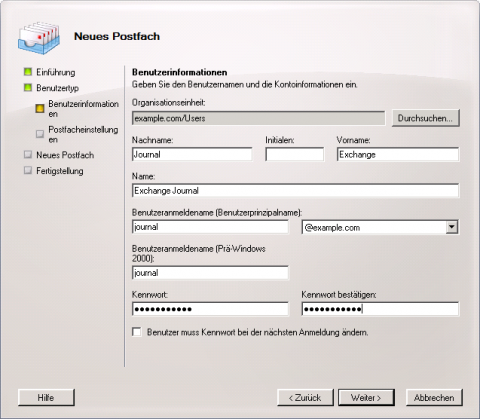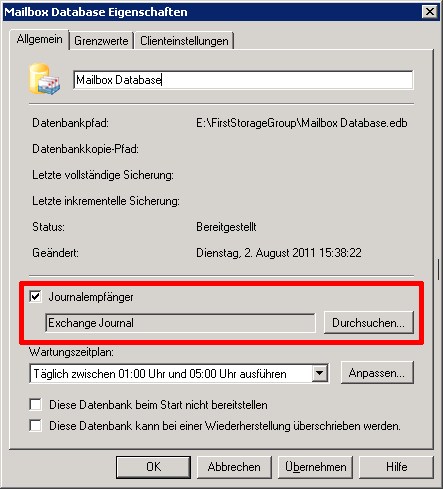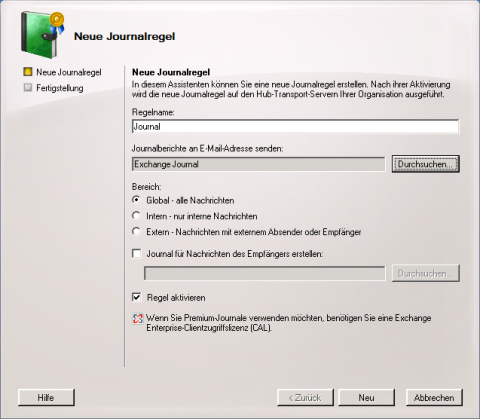E-Mail-Archivierung von Microsoft Exchange 2007
Hinweis: Diese Anleitung behandelt lediglich die Besonderheiten der Archivierung eines Microsoft Exchange 2007-Servers. Es wird vorausgesetzt, dass Sie bereits über eine MailStore Server Installation oder Test-Installation verfügen und sich mit der grundlegenden Funktionsweise von MailStore Server vertraut gemacht haben. Lesen Sie dazu bitte das Handbuch oder den Quick Start Guide.
MailStore Server bietet unterschiedliche Methoden an, um E-Mails von einem Microsoft Exchange 2007-Server zu archivieren, welche im Folgenden beschrieben werden. Sollten Sie sich nicht sicher sein, welche der möglichen Archivierungsmethoden für Ihr Unternehmen die passende ist, empfehlen wir Ihnen das Kapitel Auswahl der richtigen Archivierungsstrategie.
Synchronisieren von Benutzern
Der Einsatz eines Microsoft Exchange Servers setzt die Existenz eines Active Directories voraus. Daher empfiehlt es sich, eine Integration wie im Handbuchkapitel Active Directory-Integration beschrieben vorzunehmen.
Archivierung einzelner Postfächer
Includes:Ein Exchange-Postfach archivieren
Mehrere Exchange-Postfächer zentral archivieren
MailStore bietet die Möglichkeit, mehrere oder alle Postfächer eines Exchange-Servers in einem Schritt zu archivieren. Alle dafür notwendigen Vorbereitungen wie das Anlegen von MailStore-Benutzern können dabei automatisch erfolgen. Die Durchführung der Archivierung kann manuell oder regelmäßig nach einem Zeitplan erfolgen.
Schritt 1: Zentralen Benutzer zum Zugriff auf Postfächer einrichten
Bevor die Archivierung in MailStore eingerichtet werden kann, müssen Sie zuvor einen Benutzer anlegen, der Zugriff auf alle zu archivierenden Postfächer besitzt. Die entsprechende Methode wird in Microsoft Exchange Impersonation genannt.
Die folgenden Voraussetzungen müssen erfüllt sein, um Exchange Impersonation zu konfigurieren:
- Administrativer Zugang auf das Microsoft Exchange 2007-System, auf dem die Client-Access-Rolle installiert ist
- Domänen-Administrator-Berechtigungen
Die folgenden Kommandos werden in der Microsoft Exchange Management Shell ausgeführt.
Zugriffsrechte für den Serviceaccount hinzufügen
Get-ClientAccessServer ` | Add-AdPermission -User [email protected] -ExtendedRights ms-Exch-EPI-Impersonation
Get-MailboxDatabase ` | Add-AdPermission -User [email protected] -ExtendedRights ms-Exch-EPI-May-Impersonate
Wichtiger Hinweis: [email protected] ist der Windows-Domänen Benutzer in UPN (User Principal Name) Notation, den Sie zum Zugriff auf die Postfächer aus MailStore heraus nutzen möchten. Bitte stellen Sie sicher, dass der Benutzeraccount nicht Mitglied einer Gruppe mit administrativen Exchange- oder Windows-Rechten ist.
Zugriffsrechte prüfen
Get-ClientAccessServer ` | Get-Adpermission -User [email protected] ` | Format-List *
Get-MailboxDatabase ` | Get-Adpermission -User [email protected] ` | Format-List *
Zugriffsrechte entfernen
Get-ClientAccessServer ` | Remove-AdPermission -User [email protected] -ExtendedRights ms-Exch-EPI-Impersonation
Get-MailboxDatabase ` | Remove-AdPermission -User [email protected] -ExtendedRights ms-Exch-EPI-May-Impersonate
Schritt 2: Die Archivierung einrichten
Includes:Mehrere Exchange-Postfächer zentral archivieren
E-Mails direkt bei Ein- und Ausgang archivieren
Mit Hilfe der Exchange Server Journaling-Funktionalität ist MailStore Server in der Lage, die ein- und ausgehenden E-Mails aller Mitarbeiter automatisch zu archivieren. Nur so kann sichergestellt werden, dass alle E-Mails vollständig archiviert werden.
Grundsätzliche Funktionsweise
Der Microsoft Exchange Server bietet die Möglichkeit, jeglichen eingehenden, ausgehenden und internen E-Mail-Verkehr mitzuschreiben. Zum Zeitpunkt des Versands bzw. der Zustellung wird vom Exchange Server eine Kopie der jeweiligen E-Mail erzeugt und in einem sogenannten Journal-Postfach abgelegt. Die E-Mail wird zusätzlich mit einem Journal-Report versehen, welcher Informationen über tatsächliche Absender und Empfänger erhält.
MailStore kann so eingestellt werden, dass dieses Journal-Postfach in regelmäßigen Abständen archiviert wird. Dabei werden die E-Mails aus dem Journal-Postfach automatisch den einzelnen MailStore-Benutzern (ihren Benutzer-Archiven) zugeordnet. Dies bedeutet, dass auch bei dieser Archivierungsform jeder Benutzer nur seine eigenen E-Mails sehen kann.
Bevor Sie die Archivierung in MailStore einrichten können, müssen Sie zunächst das Journaling für Ihren Exchange Server einrichten. Gehen Sie dazu wie folgt vor:
Schritt 1: Ein neues Postfach erstellen, das für das Journaling verwendet werden soll
Legen Sie einen neuen Exchange-Benutzer mit einem sinnvollen Namen, z.B. journal, an. Gehen Sie dazu bitte wie folgt vor:
- Starten Sie die Exchange-Verwaltungskonsole und klicken Sie auf Empfängerkonfiguration.
- Klicken Sie auf Neues Postfach.
- Wählen Sie Benutzerpostfach und bestätigen Sie mit Weiter.
- Wählen Sie Neuer Benutzer und bestätigen Sie mit Weiter.
- Geben Sie journal als Benutzernamen an (siehe Bildschirmfoto) und bestätigen Sie mit Weiter.
- Wählen Sie über Durchsuchen eine Postfachdatenbank aus und bestätigen Sie mit Weiter.
- Bestätigen Sie die Zusammenfassung mit Neu. Der Benutzer journal wird daraufhin angelegt.
Schritt 2: Exchange-Journal einrichten
Unter Exchange 2007 stehen zwei Arten von Journalen zu Verfügung: Standard- und Premium-Journale. Während Standardjournale immer alle gesendeten und empfangenen E-Mails einer Postfachdatenbank beinhalten, lassen sich Premium-Journale auf Empfänger oder Verteilerlisten beschränken und es kann der Regelbereich (Intern, Extern, Global) eingeschränkt werden. Des Weiteren werden Premium-Journalregeln in der gesamten Exchange-Organisation repliziert.
Hinweis: Für die Verwendung von Premium-Journalen sind Exchange Enterprise CALs erforderlich.
Standardjournal konfigurieren
Öffnen Sie die Exchange-Verwaltungskonsole, falls noch nicht geschehen, und öffnen Sie im Baum Serverkonfiguration den Unterpunkt Postfach.
- Klicken auf die Registerkarte Danktenbankverwaltung
- Klicken Sie mit der rechten Maustaste auf die Postfachdatenbank für welche Sie das Standard-Journal einrichten wollen und wählen Sie Eigenschaften aus.
- Setzen Sie das Häkchen bei Journalempfänger und klicken Sie anschließend auf Durchsuchen...
- Wählen Sie aus der Empfängerliste den in Schritt 1 angelegten Benutzer aus und bestätigen Sie mit OK.
- Im folgenden Screenshot sehen Sie ein Beispiel für ein eingerichtetes Standardjournal:
- Klicken Sie zum Übernehmen der Änderungen auf OK
Mit Inkrafttreten der neuen Konfiguration werden alle E-Mails zum Zeitpunkt des Versandes bzw. der Zustellung als Kopie in das Journal-Postfach gelegt (zusammen mit einem Zustellbericht).
Premium-Journal konfigurieren
Öffnen Sie die Exchange-Verwaltungskonsole, falls noch nicht geschehen, und öffnen Sie im Baum Organisationskonfiguration den Unterpunkt Hub-Transport.
- Klicken Sie auf die Registerkarte Journale und dann im rechten Bereich auf Neue Journalregel.
- Das Dialogfenster Neue Journalregel wird geöffnet.
- Geben Sie einen Namen für die Journalregel ein, z.B. Journal.
- Klicken Sie auf Durchsuchen... und wählen Sie den soeben angelegten Benutzer Journal aus.
- Wählen Sie unter Bereich, ob alle Nachrichten erfasst werden sollen, (Global), nur die intern versendeten (Intern) oder nur solche mit einem externen Sender oder Empfänger (Extern).
- Stellen Sie sicher, dass das Kontrollkästchen Regel aktivieren angehakt ist.
- Klicken Sie auf Neu, um die Regel einzuschalten. Bitte beachten Sie, dass es in komplexen Microsoft Exchange-Umgebungen einige Minuten dauern kann, bis die Regel aktiv ist.
Mit Inkrafttreten der neuen Konfiguration werden alle E-Mails zum Zeitpunkt des Versandes bzw. der Zustellung als Kopie in das Journal-Postfach gelegt (zusammen mit einem Zustellbericht).
Schritt 3: Die Archivierung einrichten
Includes:Ein Exchange Journal-Postfach archivieren
Öffentliche Ordner
MailStore Server kann E-Mails aus den Öffentlichen Ordnern des Microsoft Exchange Servers archivieren und diese einigen oder auch allen MailStore-Benutzern zur Verfügung stellen. Die Durchführung der Archivierung kann manuell oder regelmäßig nach einem Zeitplan erfolgen.
Vorbereitung
E-Mails werden bei der Archivierung immer einzelnen Benutzern zugeordnet. Auch bei der Archivierung eines Öffentlichen Ordners müssen Sie angeben, für welchen MailStore-Benutzer (für welches Benutzer-Archiv) die E-Mails archiviert werden sollen.
Legen Sie aus diesem Grund einen MailStore-Benutzer an, für den der Öffentliche Ordner archiviert werden soll. Sie können diesen Benutzer zum Beispiel publicfolder nennen. In einem zweiten Schritt können Sie allen anderen MailStore-Benutzern Zugriff auf das Archiv des Benutzers publicfolder gewähren. Auf diese Weise steht der archivierte Inhalt des Öffentlichen Ordners allen MailStore-Benutzern zur Verfügung.
Sollen die MailStore-Benutzer keinen Zugriff auf den archivierten Öffentlichen Ordner haben, können Sie auf diese Vorgehensweise verzichten und die E-Mails einfach für das Benutzer-Archiv des Administrators (admin) archivieren.
Informationen darüber, wie Sie einen Benutzer in MailStore anlegen, finden Sie im Kapitel Verwalten von Benutzern.
Wenn Sie per Exchange Impersonation für den Service-Account auf die Öffentlichen Ordner eines Exchange 2007-Systems zugreifen wollen, setzen Sie bitte das folgende Kommando in der Microsoft Exchange Management Shell ab:
Zugriffsrechte hinzufügen
Get-PublicFolderDatabase ` | Add-AdPermission -User [email protected] -ExtendedRights ms-Exch-EPI-May-Impersonate
Zugriffsrechte prüfen
Get-PublicFolderDatabase ` | Get-Adpermission -User [email protected] ` | Format-List *
Zugriffsrechte entfernen
Get-PublicfolderDatabase ` | Remove-AdPermission -User [email protected] -ExtendedRights ms-Exch-EPI-May-Impersonate
Includes:Öffentliche Exchange Ordner archivieren
Freigegebene Postfächer
Ein Freigegebenes Postfach ist ein spezieller Postfachtyp, der abweichend von normalen Postfächern mit einem deaktivierten Konto in Active Directory verknüpft ist. Freigegebene Postfächer bieten die Möglichkeit einer großen Zahl von Benutzern gemeinsamen Zugriff auf ein Postfach zu geben (Vergl. Öffentliche Ordner).
Archivierung Freigegebener Postfächer
Da das mit dem Freigegebenen Postfach verknüpfte Active Directory Benutzerkonto deaktiviert ist, kann dieser Postfachtyp weder über die zentrale Postfacharchivierung noch die Einzelpostfacharchivierung erfasst werden.
Um E-Mails aus einem Freigegebenen Postfach zu archivieren, benötigen Sie einen Benutzer, der über Vollzugriffsrechte auf dieses Postfach verfügt (entweder mittels Delegated Access oder Impersonation). Hierzu kann der für die Zentrale Postfacharchivierung erstellte Service Account verwendet werden.
Um die Archivierung einzurichten erstellen Sie zunächst ein neues Einzelpostfacharchivierungsprofil. Wichtig ist, dass Sie neben den Anmeldeinformationen des vorgenannten Service Accounts auch die E-Mailadresse des Freigegebenen Postfachs in dem dafür vorgesehenen optionalen Feld angeben.
Die weitere Einrichtung erfolgt analog zur Einrichtung eines Einzelpostfacharchivierungsprofils. Soll das Freigegebene Postfach später weiteren Archivbenutzern zur Verfügung stehen, legen Sie bei der Einrichtung der Archivierung bitte einen neuen MailStore Integrierten Benutzer an und definieren diesen als Zielarchiv.